| penoky | Дата: Понедельник, 18.01.2016, 16:41 | Сообщение # 1 |
 Генерал-майор
Группа: Администраторы
Сообщений: 279
Репутация: 0
Статус: Offline
| Создание мультизагрузочной флешки с помощью Easy2Boot
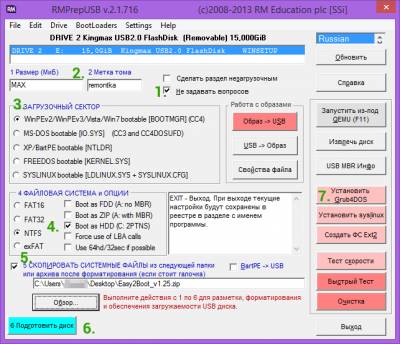
Распакуйте (если portable) или установите RMPrepUSB и запустите его. Easy2Boot распаковывать не нужно.
Флешка, надеюсь, уже подключена.
В RMPrepUSB отметьте пункт «Не задавать вопросов» (No User Prompts)
Размер (Partition Size) — MAX, метка тома — любая
Загрузочный сектор (Bootloader Options) — Win PE v2
Файловая система и опции (Filesystem and Overrides) — FAT32 + Boot as HDD или
NTFS + Boot as HDD. FAT32 поддерживается большим количеством ОС, но не
работает с файлами больше 4 Гб.
Отметьте пункт «Скопировать системные файлы из следующей папки» (Copy OS files from here), укажите
путь к не распакованному архиву с Easy2Boot, ответьте «Нет» на запрос,
который появится.
Нажмите кнопку «Подготовить диск» (все данные с флешки будут удалены) и подождите.
Нажмите кнопку «Установить Grub4Dos» (Install grub4dos), ответьте «Нет» на запрос о PBR или MBR.
Не выходите из RMPrepUSB, программа еще понадобится (если вышли, ничего
страшного). Откройте содержимое флешки в проводнике (или другом
менеджере файлов) и зайдите в папку _ISO, там вы увидите следующую
структуру папок:
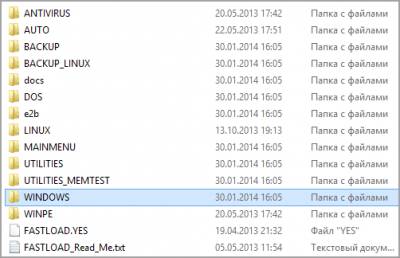
Примечание: в папке docs вы найдете документацию на английском по редактированию меню, оформления и другим возможностям.Следующее действие по созданию мультизагрузочной флешки — перенести все нужные
образы ISO в нужные папки (можно использовать несколько образов для
одной ОС), например:- Windows XP — в _ISO/Windows/XP
- Windows 8 и 8.1 — в _ISO/Windows/WIN8
- Анитвирусные ISO — в _ISO/Antivirus
И так далее, по контексту и названию папок. Образы можно положить также в корень папки _ISO, в данном случае они в дальнейшем будут отображаться в
основном меню при загрузке с флешки.
основном меню при загрузке с флешки.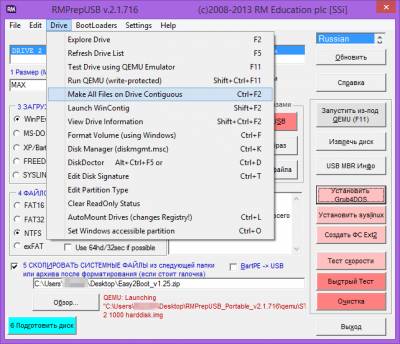
После того, как все нужные образы перенесены на флешку, в RMPrepUSB нажмите Ctrl+F2 или в меню выберите Drive — Make All Files on Drive
Contiguous. По завершении операции флешка готова, и вы можете либо
загрузиться с нее, либо нажать F11 для тестирования ее в QEMU.
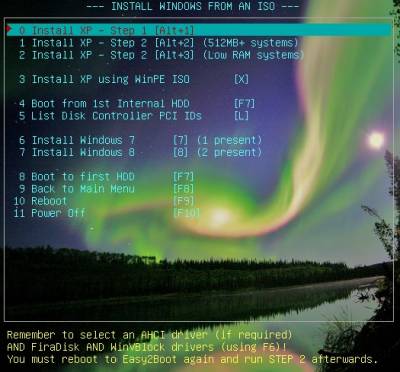
Проба создания мультизагрузочной флешки с несколькими Windows 8.1, а также по одному 7 и XP
Примечания по использованию и изменению мультизагрузочной флешки- Если какие-то ISO загружаются некорректно, измените их расширение на
.isoask, в этом случае при запуске данного ISO из загрузочного менюфлешки можно будет выбрать различные варианты его запуска и найтиподходящий. - В любое время вы можете добавлять новые или удалять старые образы с флешки. После этого не забудьте воспользоваться Ctrl+F2
(Make All Files on Drive Contiguous) в RMPrepUSB. - При установке Windows 7, Windows 8 или 8.1 вам будет задаваться вопрос о том, какой
ключ использовать: вы можете ввести его сами, использовать пробный ключот Microsoft, или же произвести установку без ввода ключа (потом всеравно потребуется активация). Это примечание пишу к тому, что не стоитудивляться появлению меню, которого раньше не было при установкеWindows, оно мало на что влияет.
При некоторых особенных конфигурациях оборудования лучше всего зайти на
официальный сайт разработчика и почитать о том, как решить возможные
проблемы — материала там хватает. Можете также задавать вопросы в
комментариях, я отвечу.
|
| |
| |